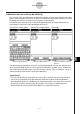ClassPad 300 PLUS ClassPad OS Versión 2.20 Guía del usuario
20050501
Insertando una tira de datos de una aplicación
Una tira de datos de aplicación puede ser usada para insertar datos desde otras
aplicaciones de la ClassPad en una eActivity. Una tira de datos de aplicación contiene los
elementos mostrados a continuación.
10-3-5
Insertando datos en una eActivity
k Para insertar una tira de datos de aplicación en una eActivity
Toque el menú [Insert] o el botón de flecha hacia abajo v junto al botón ~, y luego
selecccione el comando o botón que corresponda al tipo de dato de aplicación que desea
insertar.
Botón de expansión
Toque aquí para ver los datos de
aplicación en la ventana inferior.
Título
Si quiere, puede
introducir un título.
Main
~
Seleccione este
elemento del
menú [Insert]:
Para insertar este tipo de dato de aplicación:
Datos de la ventana del área de trabajo de la aplicación
Principal.
Geometry
3
Datos de la ventana de geometría de la aplicación
Geometría.
Graph
$
Datos de la ventana de gráficos de la aplicación Gráficos y
Ta bl a s.
Graph Editor
!
Datos de la ventana del editor de gráficos de la aplicación
Gráficos y Tablas.
3D Graph
%
Datos de la ventana de gráficos 3D de la aplicación
Gráficos 3D.
3D Graph Editor
@
Datos de la ventana del editor de gráficos 3D de la
aplicación Gráficos 3D.
Conics Graph
^
Datos de la ventana de gráficos de cónicas de la aplicación
Cónicas.
Conics Editor
*
Datos de la ventana del editor de cónicas de la aplicación
Cónicas.
Stat Graph
y
Datos de la ventana de gráficos estadísticos de la
aplicación Estadística.
List Editor
(
Datos de la ventana del editor de listas de la aplicación
Estadística.
NumSolve
1
Datos de la ventana de resolución numérica de la
aplicación Resolución numérica.
Sequence Editor
Notes
&
_
Datos de la ventana del editor de secuencias de la
aplicación Secuencias.
Ventana de notas*
1
O toque
este
botón:
Q
W
Spreadsheet
Datos de la ventana de la hoja de cáculo.
Verify
Datos de la ventana de verificación*
2
.
*
1
La ventana de notas es una función que puede usar dentro de la aplicación eActivity.
*
2
La ventana de verificación es una función que puede usar dentro de la aplicación eActivity
y la aplicación Principal. Para más información, vea “2-10 Usando la verificación”.